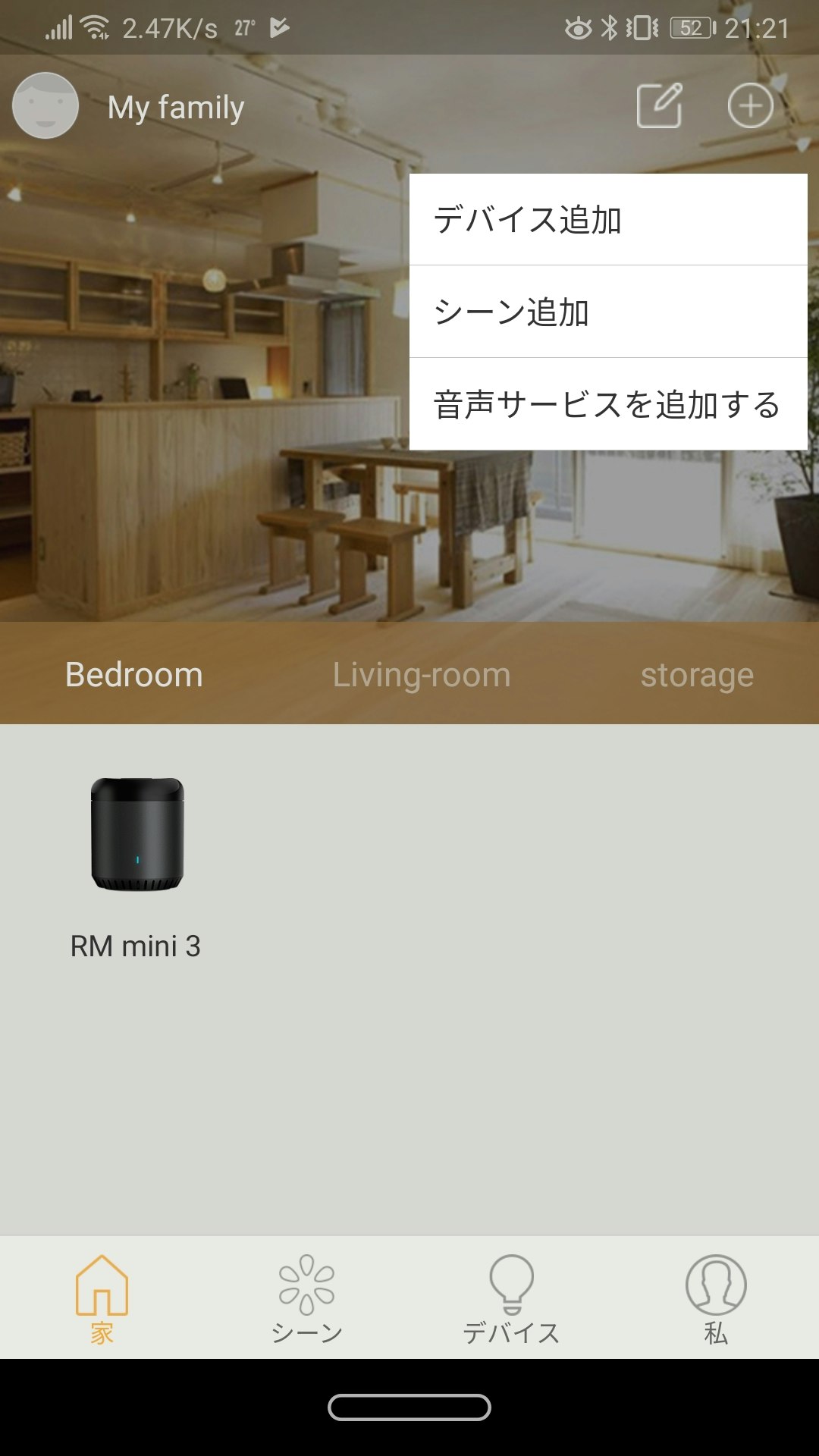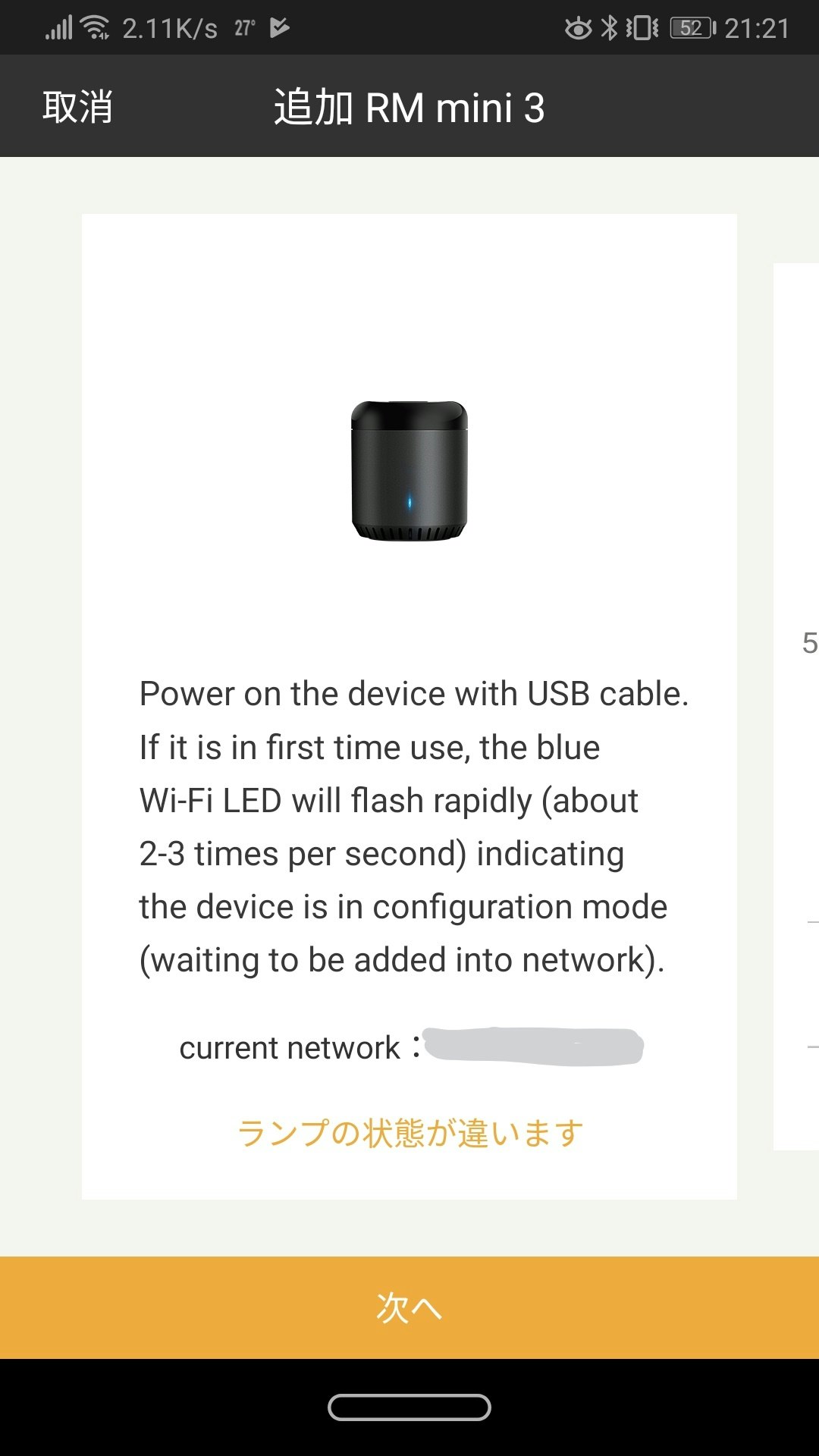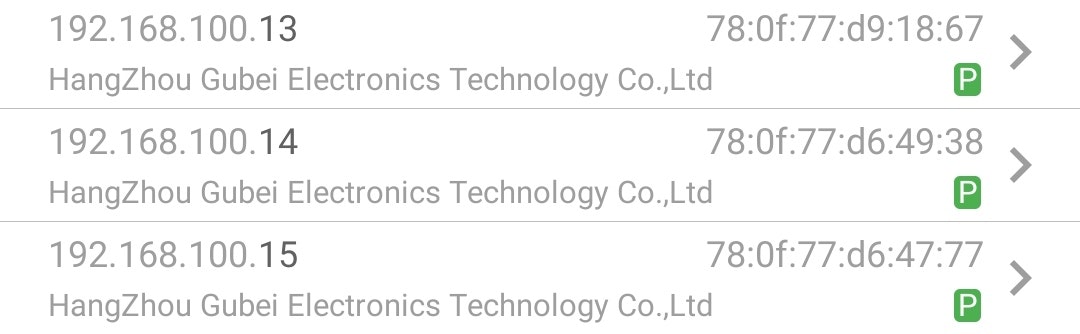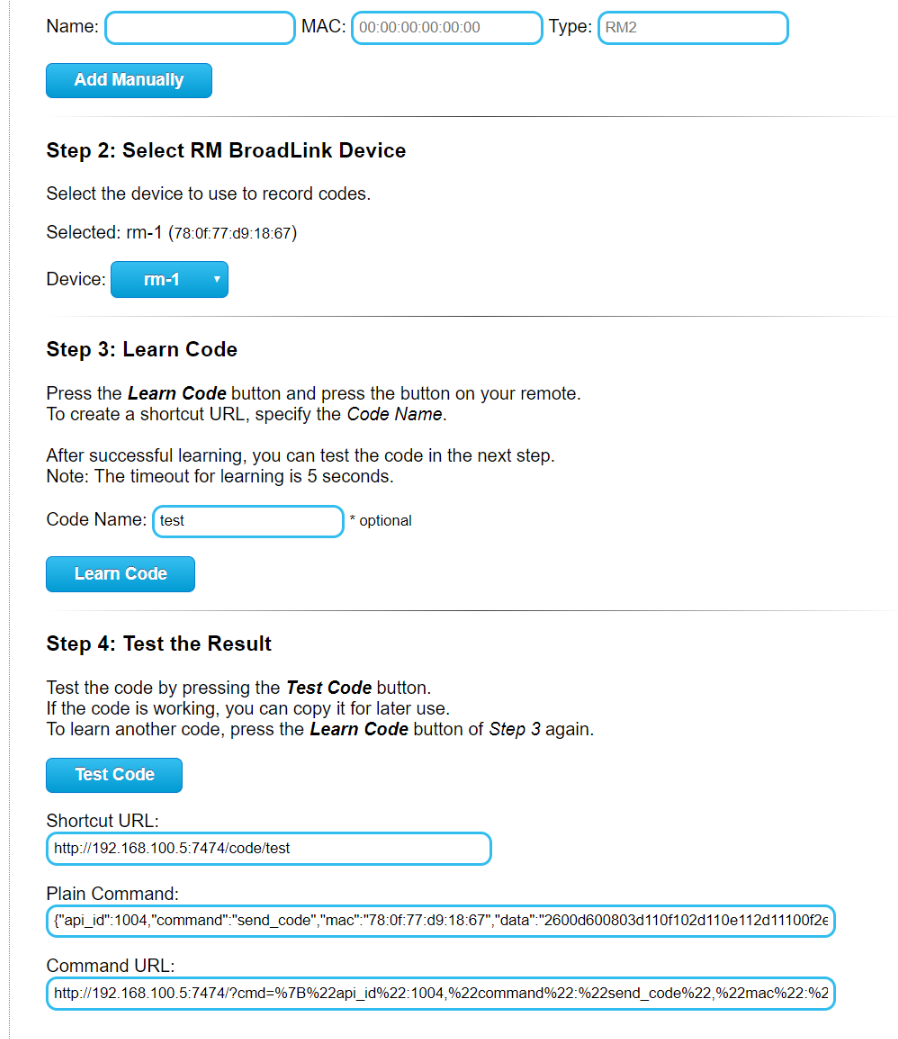いまさら、BroadLink RM Mini3を使ってみた
初めに
Broadlink RM Mini3とRM Bridgeを使って、スマートリモコンを設定したので備忘録を示します。本記事は最終的にはAlexaスマートホームスキルNode-REDを用いたAlexaからの音声コントロールを目標にし、リモコンコードの学習をさせるところまでです。
多くの情報は先人の方々の記事と重複するので割愛しますが、個人的に少しだけはまったことを太字でご紹介します。
必要な機材
- BraodLink RM Mini3
- Androidスマホもしくはタブレット
- PC
Android端末を持っていない人は、AmazonでFireタブレットを購入してゴニョゴニョするのが一番安上がりだと思います。
利用するアンドロイドアプリ
- Intelligent Home Center 1.9.15.04ac0498
- RM Bridge 1.3.3
- Net Analyzer(他アプリでも可)
後述しますが、Intelligent Home Center(以下、ihc)のバージョンには注意が必要です。RM Bridgeはおそらく、その時の最新を入れておけばいいと思います。Net Analyzerは同様の機能を持つアプリでも代用可能です。
ihcのインストールとRM Mini3の設定
ihcはGoogle Playで検索しても該当しないので、APKをダウンロードし、端末に直接インストールします。私は、APK Pureからダウンロードしました。
注意:最新版のアプリでは本記事の方法は利用不可能です。いくつかバージョンを試した限り、本記事のバージョンで動作確認できました。APK Mirrorの利用はGoogle公式ではないため、マルウェアやウィルス混入のリスクがあります。自己責任でお願いします。
スマホをWifiに接続します。この時接続したネットワークにRM Mini3が接続しますが、RM Mini3は5GHz非対応なので、2.4GHz帯のSSIDに接続する必要があります。
ihc起動後、右上の⊕をタップし、「デバイスの追加」を選択します。
バーコードをスキャンする画面が出ますが、スキャンは行わず、「カテゴリーから追加 >」→「Universal Remote」→「RM Mini 3」と進むと、_Power on the device with USB cable. If it is in first time use,......._と画面に表示されます。
この時、RM Mini3全面の青色LEDが1秒に1回程度の頻度で点滅していることを確認して、「次へ」を選んでください。青色LEDが点滅していない場合は、裏面のリセットスイッチを安全ピン等で5秒程度押し続けると一度LEDが消灯し、その後、1秒に1回程度の頻度で点滅します。バーコードをスキャンすることで設定可能と書かれている過去記事もありますが、私の環境ではうまくいきませんでした。
過去の記事を読む限りでは、スマホが日本語設定の場合はLinkJapanのサーバーにアクセスしてしまい、設定ができないので、英語表記に設定しないといけないという注意書きが多いようです。しかし、2019年7月時点では、スマホが日本語設定でも問題なく動作する様です。
「次へ」を選択すると、Wifiのパスワードを入力する画面があるので、入力して終了です。
その後、ihcを利用してリモコンコードを覚えさせる方法がありますが、今回はAlexaスマートスキルNode-Red利用することにしますので、行いませんでした。
RM Mini3のMacアドレスを調べる
RM Mini3のWifi接続設定が完了すれば、各RM Mini3のMACアドレスを調べます。アプリを起動して右上の「Scan」を選択するとネットワークに接続されている機器のIPアドレス、MACアドレス、ベンダー名が列挙されます。_HangZhou Gubei Electronics Technology Co.,Ltd_と書かれているのが、RM Miniになります。
私の環境では3つのRM Mini3を使っています。複数のRM Mini3を利用する方は、個体の識別ができるように1つ登録すれば1つのMACアドレスを確認するという手順を踏んだほうが良いと思います。
RM Bridgeによる学習
まずは、RM Bridgeを使ったリモコンコードの学習を行います。まずは、RM Bridgeを起動し、画面中央の赤枠で囲まれたStoppedをタップします。赤枠とStoppedが緑枠とStartedという表記に変われば準備完了です。
次に、PCからhttp://rm-bridge.fun2code.de/にアクセスし、画面下部の「Manage Codes」→「Create new codes」と進みます。各項目には、以下の通り入力します。
Step1:Set RM Bridge Address
- http://_ : _には、スマホ上のRM Bridgeの画面に表示されているIPアドレスとポート番号を入力し、「Load Device」を選択します。多くの場合は、192.168.xxx.xxx:7474の様です。_xxx_部分は各自の環境に合わせて変えて下さい。
- 次に、RM Mini3の情報を以下の通り入力し、「Add Mannually」を選択します。
- 利用するRM Mini3の台数分、Add Manuallyを繰り返します。
| 項目 | 内容 |
|---|---|
| Name | 任意 |
| MAC | 先ほど調べたRM Mini3のMACアドレスを : 区切りで入力 |
| Type | RM2 |
RM Bridgeの開発元であるFun2Codeのウェブサイトによると__Name部分に含まれる記号によっては正常に動作しない__とのことです。エラーが発生した場合はName部分を変更してみるといいかもしれません。また、TypeはRM Mini3を利用する場合でもRM2とする必要があります。
Step2:Select RM BroadLink Device
Step1で登録したNameをもとに、コードを学習させたいデバイスを選択します。
Step3: Learn Code
Code Nameに任意の名前を入力し、「Learn Code」を選択します。選択後、数秒間は選択されたRM Mini3が学習モードになりますので、その間にリモコンをRM Mini3に向けて覚えさせたいボタンを押してください。
Step4: Test the Result
学習が完了するとStep4が表示されます。「Test Code」を選択して、思った通りの動きになるかを確認してください。思った通りの動きにならない場合は、学習が失敗しているか、リモコンから出る赤外線が機器に届いていないかのいずれかですので、いろいろと試してみて下さい。
画像は、_rm-1_と名付けたデバイスに_Test_という名前のコードを覚えさせた時の画面になります。
学習コードのエクスポート
すべての学習が終われば、RM Bridge - Management Consoleの画面から「Export Code Shotcut」を選び、Codeを出力して、終了です。
今後
多くの記事では、ここからRM Bridgeに対してHTTP Requestを送信して家電操作を行う方法が紹介されていますが、node-red-contrib-broadlink-controlを使ってNode-Redからアクセス可能にする方法を紹介しようと思います。